
"Ho con me i miei file Apple Music preferiti, ma faccio fatica a spostarli sul mio MP3 giocatore. Puoi dirmi come trasferire musica da iTunes a Sandisk Sansa Clip? Vorrei godermelo durante il mio tempo libero, ma sembra che non siano riproducibili sul mio Sandisk Sansa Clip."
Poter ascoltare le canzoni che ami mentre sei in viaggio o mentre passi un po' di tempo a casa è una delle cose più belle della vita, soprattutto per tutti gli appassionati di musica di tutto il mondo. Se anche tu stai riscontrando il dilemma dello streaming di alcuni file musicali sul tuo MP3 giocatori come Sandisk Sansa Clip, non è un problema.
In questo post ci occuperemo delle procedure per trasferire musica da iTunes a Sandisk Sansa Clip. Quindi, se desideri sapere come sarà possibile il trasferimento sia per i file musicali non DRM che per quelli con protezione DRM, completa la lettura di questo post.
Cominciamo con la discussione allora.
Guida ai contenuti Parte 1. Puoi trasferire musica da iTunes a Sandisk Sansa Clip? Parte 2. Come trasferire musica da iTunes a Sandisk Sansa Clip? Parte 3. Sommario
Se si dispone di un Clip Sandisk Sansa e vuoi riprodurre in streaming tutti i tuoi brani preferiti di Apple Music utilizzandolo, devi prima conoscere le procedure su come trasferire musica da iTunes a Sandisk Sansa Clip. Ma è possibile il trasferimento?
ponte MP3 lettori come Sandisk Sansa Clip sono in grado di accedere e aprire solo file MP3 formato. Questo è il motivo per cui molti potrebbero riscontrare un problema quando provano ad aprire i file musicali di iTunes utilizzandolo.
Quelle canzoni di Apple Music e iTunes sono solitamente in formato AAC che non è supportato da Sandisk Sansa Clip. Quindi, per potervi accedere, è necessario trasformare il formato AAC in MP3 formato primo. Dopo averlo fatto, il trasferimento può essere facilmente eseguito.
Quindi, in pratica, la risposta alla domanda è: "sì, puoi trasferire qualsiasi musica dalla tua app iTunes al tuo Sandisk Sansa Clip per lo streaming".
Continuando a leggere questo post, conoscerai sicuramente maggiori dettagli sull'intera procedura.
Passiamo quindi alla seconda parte di questo articolo.

Poiché l'obiettivo principale di questo articolo è discutere come trasferire musica da iTunes a Sandisk Sansa Clip, ti aiuteremo fornendoti le procedure su come farlo se disponi di file musicali iTunes non DRM e quelli del DRM.
Discuteremo prima come trasferire musica da iTunes a Sandisk Sansa Clip se desideri spostare quelli non protetti da DRM (che è il tuo fi locale). Ecco i passaggi che devi seguire.
Passo 1. Devi prima creare una playlist nella tua libreria di iTunes. Per farlo, devi solo aprire la tua app iTunes e una volta che sei nella schermata principale, seleziona il pulsante "Musica". Devi importare i file da trasferire nella nuova playlist appena creata.
Passo 2. Sul tuo Sandisk Sansa Clip, devi modificare la modalità USB su MSC.
Passaggio n.3. Assicurati che Sandisk Sansa Clip sia collegato al PC con l'aiuto di un cavo USB. Una volta stabilita la connessione, fare doppio clic su Sandisk MP3 giocatore che vedrai subito. Successivamente, fai doppio clic sulla cartella che dice "Musica".
Passaggio n.4. Inizia a trasferire i file musicali di iTunes sul tuo Sandisk Sansa MP3 giocatore. Fallo andando su "Biblioteca". Una volta terminato, seleziona il pulsante “Musica”. Assicurati di selezionare la visualizzazione "Elenco". Basta scegliere la traccia che desideri trasferire sul tuo Sandisk Sansa Clip. Puoi anche selezionare più file, se lo desideri. Una volta selezionate le tracce, trascinale nella cartella "Musica" sul tuo Sandisk MP3 Giocatore. Assicurati di non disconnettere Sandisk MP3 Player sul tuo PC mentre viene effettuato il trasferimento.
Passaggio n.5. Una volta completato il processo, avrai semplicemente il tuo Sandisk MP3 Lettore disconnesso dal PC.
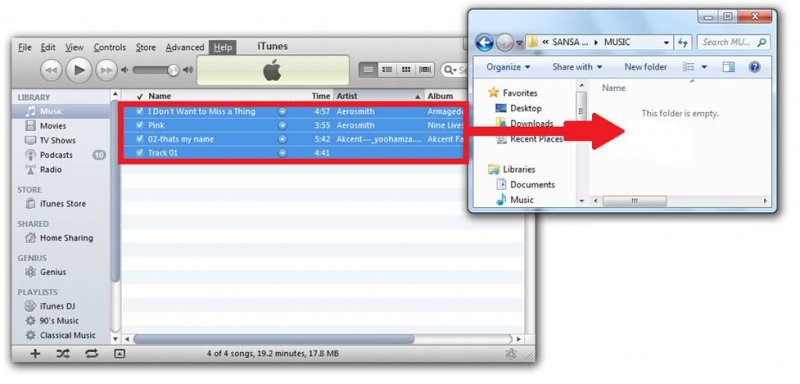
Ecco un altro metodo per trasferire musica da iTunes a Sandisk Sansa Clip: copiare i file locali tramite un file Connessione MTP. Abbiamo ottenuto qui i passaggi che devi seguire.
Passo 1. Utilizzando un cavo USB, assicurati che il tuo Sandisk MP3 Il lettore è collegato al PC.
Passo 2. Cerca i file locali che desideri trasferire. Fateli copiare.
Passaggio n.3. Se la connessione ha esito positivo, cerca il tuo Sandisk MP3 Player nella cartella "Risorse del computer" del tuo PC.
Passaggio n.4. Trova la cartella "Trova" sul tuo Sandisk MP3 player e poi aprirlo.
Passaggio n.5. Basta avere le tracce che hai copiato e incollate nella cartella "Musica" del tuo Sandisk MP3 Giocatore.
Passaggio n. 6. Una volta che la copia o il trasferimento sono stati eseguiti con successo, disconnetti semplicemente il dispositivo dal PC.
Completando i 6 passaggi precedenti, ora puoi spostare i file locali sul tuo lettore Sandisk Sansa Clip!
Ma cosa succede se hai i brani Apple Music protetti che desideri riprodurre in streaming sul tuo Sandisk Sansa Clip? Quale sarà quindi la procedura di come trasferire musica da iTunes a Sandisk Sansa Clip? Scopri tutti i dettagli di cui hai bisogno mentre passi ai paragrafi successivi.
I passaggi su come trasferire musica da iTunes a Sandisk Sansa Clip sono così facili da fare e da seguire se hai file locali e tracce non protette da DRM. Ma cosa succede se hai file AAC protetti? Bene, devi sapere che scaricarli e farli trasferire da un dispositivo all'altro non può essere fatto direttamente. Ci sarà sempre bisogno di chiedere aiuto ad applicazioni professionali come DumpMedia Convertitore di musica Apple.
Con app come questa DumpMedia Apple Music Converter, puoi convertire facilmente i file protetti in altri formati come MP3 e avere il Protezione DRM rimossa. DumpMedia Apple Music Converter, in particolare, può offrire molte cose oltre alla conversione in più formati che supporta e alla rimozione di DRM.
Può anche funzionare come convertitore di audiolibri. Con l'aiuto di questa app, puoi eseguire lo streaming in modalità offline assicurandoti che i file siano ancora presenti 100% qualità originale. Puoi anche personalizzare alcune impostazioni di output se intendi farlo.
DumpMedia Apple Music Converter funziona a una velocità 10 volte superiore rispetto ad altre applicazioni disponibili al pubblico. È così facile da maneggiare e utilizzare e i requisiti di installazione sono solo alcuni.
Per tuo riferimento, abbiamo qui la procedura per utilizzare questa app per convertire i file Apple Music protetti in MP3 per poterli trasmettere in streaming sul tuo Sandisk MP3 Giocatore.
Passo 1. Devi installare il DumpMedia Apple Music Converter prima sul tuo PC. Questo può essere fatto così facilmente se tutti i requisiti di installazione sono stati completati e soddisfatti. Una volta installata l'app, avviala.
Passo 2. Subito, nella schermata principale, puoi visualizzare l'anteprima e iniziare a selezionare i file Apple Music da convertire. Una volta selezionate le tracce, scegli MP3 come formato di output da utilizzare. È possibile utilizzare la freccia a discesa nel menu "Formato output" per selezionare il formato desiderato dopo il processo di conversione. In questo passaggio puoi anche personalizzare le impostazioni come desideri e inserire il percorso di output.

Passaggio 3. Una volta che l'installazione è stata eseguita correttamente, è sufficiente toccare il pulsante "Converti" per consentire all'app di avviare il processo di conversione e la procedura di rimozione del DRM.

Dopo un po', dovresti essere in grado di vedere le tracce convertite disponibili sul tuo PC per essere scaricate e conservate per sempre. Ora, ecco come puoi spostare i file convertiti sul tuo Sandisk MP3 Player utilizzando la tua app iTunes. Se stai utilizzando un Windows PC, puoi semplicemente copiare e incollare i file convertiti sul tuo Sandisk MP3 Giocatore.
Ora, per gli utenti Mac, l'uso dell'app iTunes sarà molto vitale. Ecco cosa devi fare.
Dopo aver terminato le due cose precedenti, segui gli stessi passaggi indicati nella procedura "Trasferisci file musicali su Sandisk Sansa Clip utilizzando iTunes" che sicuramente avrai già letto nella parte precedente di questo post.
Proprio così, ora sai come trasferire musica da iTunes a Sandisk Sansa Clip! Spostare i tuoi file locali è così facile da gestire. L'unico dilemma si verifica se si desidera spostare alcuni file protetti sul lettore Sandisk Sansa Clip. Ma questo può essere risolto tramite fantastiche app come DumpMedia e Apple Music Converter!
